この簡単なチュートリアルでは、パルとは何かを確認します。 AURヘルパープログラム、Arch Linux、EndeavourOS、ManjaroLinuxにParuAURヘルパーをインストールする方法、そして最後にParuパッケージマネージャーを使用してAURパッケージをインストールする方法。
1。パルAURヘルパーとは何ですか?
AURヘルパープログラムを使用してArchUserRepositoryからパッケージをインストールすると、PKGBUILDsがダウンロードされます。 およびそのキャッシュ内のソース。次に、makepkgを実行します pacmanパッケージを生成し、pacman -Uを使用してインストールします。 。
多くのAURヘルパープログラムが存在します。人気のあるAURヘルパープログラムの1つはYay 。今日は、パルという名前のさらに別のAURヘルパーについて説明します。 、これはYayに基づいています。
Paruは、新機能が満載のAURヘルパーおよび pacman Rustで記述されたラッパープログラム プログラミング言語。 Yayの共同開発者によって開発されました AURヘルパー。
ご存知のように、YayはGOで書かれています 。 Paruの開発者は、Yayをrustに移植したいと考えています。 、しかし、Yayの元の開発者は同意しませんでした。そのため、新しいAURヘルパーParuが誕生しました!
Paruを使用すると、Arch User Repository(AUR)からパッケージをインストールしたり、Arch LinuxおよびEndeavourOSやManjaroLinuxなどのバリアントでAURパッケージを更新、アップグレード、削除したりできます。
Yayの同じ共同開発者によって開発されたにもかかわらず、Paruにはいくつかの新しい機能があります。最初のリリース以来、かなりの量の新機能があります。注目すべきものは次のとおりです:
- PKGBUILDを印刷する
- AURコメントを印刷する
- アップグレードに関するニュースを印刷する
- ローカルリポジトリとchrootのサポート
- パッケージへの署名のサポート
- バットによる構文の強調表示
-
Sudo = doasによるdoasのサポート およびSudoLoop = true
ここで完全な変更ログを読むことができます。
注: イェイは中止も死んでもいない。原作者や他の寄稿者によって積極的に開発され、維持されています。したがって、完全にパルに切り替える必要はありません。また、paruとyayをしばらく並べて使用しても、実際に害を及ぼすことはありません。
2。 Arch Linux、EndeavourOS、ManjaroLinuxにParuAURヘルパーをインストールします
Arch LinuxへのParuのインストールは簡単です!
1.まず、gitをインストールします およびbase-devel ソースからパッケージを構築(コンパイルおよびリンク)するために必要なツールを含むパッケージグループ。
$ sudo pacman -S --needed base-devel
2.コマンドを使用してクローンParuリポジトリをGitします:
$ git clone https://aur.archlinux.org/paru.git
このコマンドは、paruという名前のローカルディレクトリにあるParuGitHubリポジトリのコンテンツをダウンロードします。 。
3. paruに変更します ディレクトリ:
$ cd paru
4.最後に、次のコマンドを使用して、ArchLinuxにParuAURヘルパーをビルドしてインストールします。
$ makepkg -si
または、 Yayを使用してParuをインストールすることもできます (システムにすでにインストールされている場合)コマンド:
$ yay -S paru
3。 Paruパッケージマネージャーを使用してAURパッケージをインストールする
yayのコマンド およびparu 基本的に同じです。 paruを使用してAURからパッケージをインストールおよび管理するためのいくつかのコマンド例を見てみましょう。 ヘルパープログラム。
1。 ArchLinuxを更新する
paruと入力すると オプションがない場合、-Syuが自動的に追加されます フラグを立ててArchLinuxシステムを更新します。これはpacman -Syuと同等です コマンド。
$ paru
出力例:
:: Synchronizing package databases…
core 133.3 KiB 193 KiB/s 00:01 [######################] 100%
extra 1552.3 KiB 1073 KiB/s 00:01 [######################] 100%
community 5.6 MiB 1907 KiB/s 00:03 [######################] 100%
:: Starting full system upgrade…
resolving dependencies…
looking for conflicting packages…
Packages (4) linux-5.12.9.arch1-1 polkit-0.119-1 util-linux-2.37-1
util-linux-libs-2.37-1
Total Download Size: 98.22 MiB
Total Installed Size: 116.61 MiB
Net Upgrade Size: -0.17 MiB
:: Proceed with installation? [Y/n] y
[...] 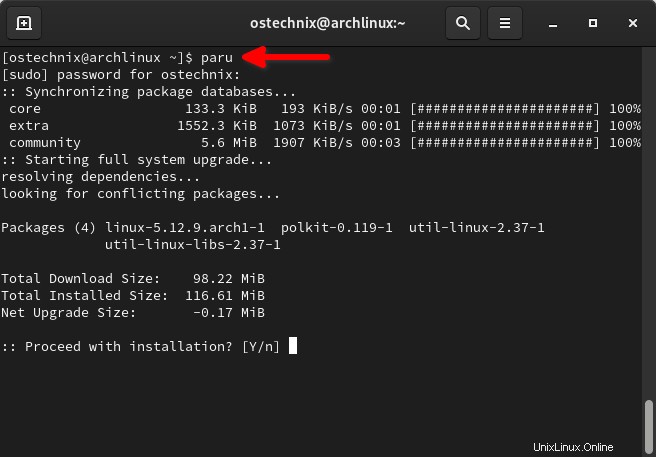
2。特定のパッケージをインストールする
特定のパッケージをインストールするには、たとえば vi m、パルと一緒に走る
$ paru -S vim
これにより、vimエディターが必要な依存関係とともにインストールされます。
3。パッケージを検索
特定のパッケージを検索するには(例:vim )リポジトリとAURで、次を実行します:
$ paru -Ss vim
出力例:
extra/gvim 8.2.2891-1 [1.90MiB 4.19MiB]
Vi Improved, a highly configurable, improved version of the vi text editor (with advanced features, such as a GUI)
extra/vim 8.2.2891-1 [1.76MiB 3.87MiB]
Vi Improved, a highly configurable, improved version of the vi text editor
extra/vim-runtime 8.2.2891-1 [6.37MiB 30.33MiB]
Vi Improved, a highly configurable, improved version of the vi text editor (shared runtime)
community/firefox-tridactyl 1.21.1-2 3.04MiB 3.13MiB
Replace Firefox's control mechanism with one modelled on Vim
community/grub-theme-vimix 20190605-2 [1007.85KiB 2.46MiB]
A blur theme for grub
[...] これにより、公式リポジトリとAURの両方からのvimとvim関連のパッケージが表示されます。公式リポジトリのパッケージが最初に表示され、次にAURパッケージが表示されます。
この順序を変更できます。つまり、最初にAURのパッケージを表示し、次に--bottomupを使用してリポジトリを表示します。 フラグ:
$ paru -Ss --bottomup vim
4。パッケージをインタラクティブに検索してインストールする
Paruを使用すると、パッケージをインタラクティブに検索し、リストからパッケージを選択してインストールできます。たとえば、次のコマンドは、 "vim"という単語を含むすべてのパッケージを検索して一覧表示します。 彼らの名前や説明で。
$ paru vim

それぞれのプレフィックス番号を入力してリストからパッケージを選択し、Enterキーを押して選択したパッケージをインストールします。
5。パッケージに関する情報を表示する
リポジトリまたはAURから特定のパッケージに関する情報を取得するには、次のコマンドを実行します。
$ paru -Si vim
出力例:
Repository : extra
Name : vim
Version : 8.2.2891-1
Description : Vi Improved, a highly configurable, improved version of the
vi text editor
Architecture : x86_64
URL : https://www.vim.org
Licenses : custom:vim
Groups : None
Provides : xxd vim-minimal vim-python3 vim-plugin-runtime
Depends On : vim-runtime=8.2.2891-1 gpm acl glibc libgcrypt pcre
zlib
Optional Deps : python2: Python 2 language support
python: Python 3 language support
ruby: Ruby language support
lua: Lua language support
perl: Perl language support
tcl: Tcl language support
Conflicts With : gvim vim-minimal vim-python3
Replaces : vim-python3 vim-minimal
Download Size : 1801.42 KiB
Installed Size : 3960.88 KiB
Packager : Evangelos Foutras [email protected]
Build Date : Fri 28 May 2021 06:58:52 AM UTC
Validated By : MD5 Sum SHA-256 Sum Signature 6。 AURパッケージを更新する
インストールされたパッケージを-Uでアップグレードできます 以下に示すフラグ:
$ paru -U vim
インストールされているすべてのAURパッケージをアップグレードするには、-Suaを使用します フラグ:
$ paru -Sua
7。利用可能なAURアップデートを印刷する
利用可能なすべてのAUR更新を表示したいが、それらをインストールしたくない場合は、-Quaを使用します。 フラグ:
$ paru -Qua
8。 PKGBUILDをダウンロード
指定されたパッケージのPKGBUILDおよび関連ファイルをダウンロードできます(例:vim )以下のようにparuを使用する:
$ paru -G vim
これにより、PKGBUILDとVimパッケージの関連ファイルがvimというフォルダーにダウンロードされます。 現在のディレクトリにあります。
$ ls vim archlinux.vim PKGBUILD vimdoc.hook vimrc
9。 PKGBUILDを印刷
ダウンロードしてPKGBUILDをダウンロードしたいが、指定されたパッケージのPKGBUILDのみを印刷したい場合は、次のコマンドを実行します。
$ paru -Gp vim
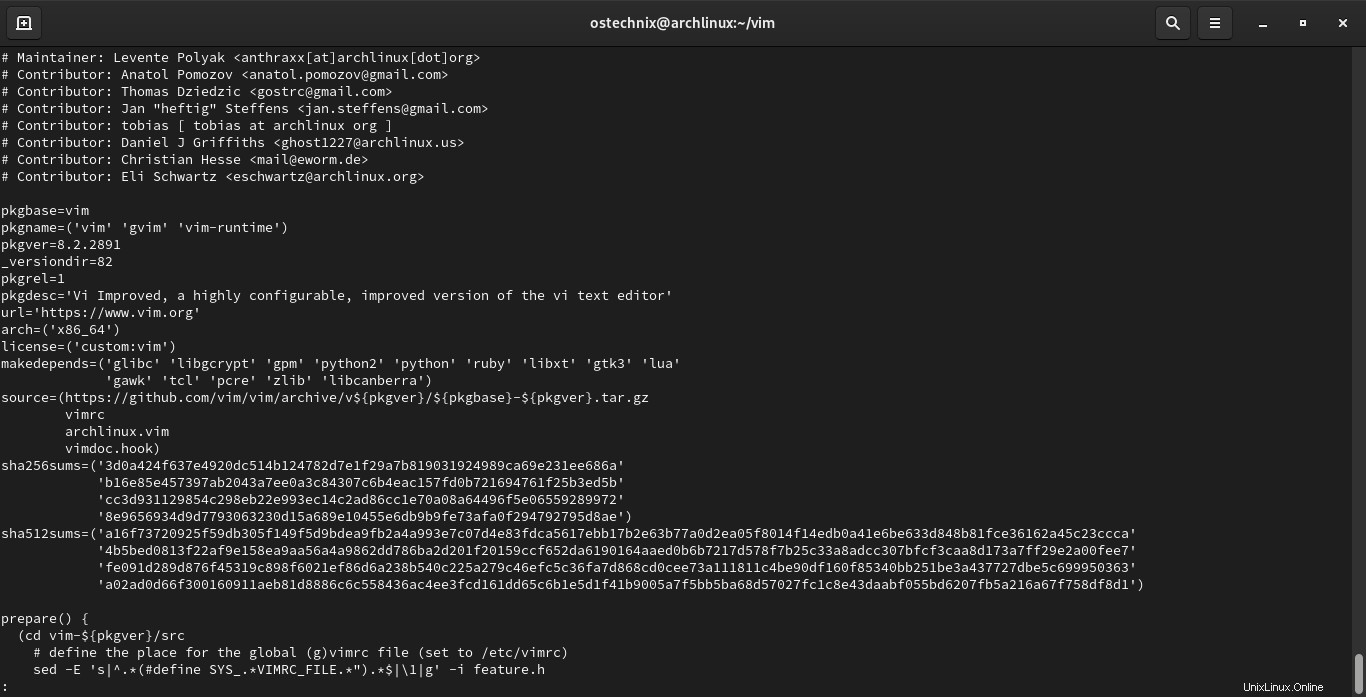
10。 PKGBUILDをビルドしてインストールする
PKGBUILDを保存したディレクトリに移動し、次のコマンドを実行して、現在のディレクトリにPKGBUILDをビルドしてインストールします。
$ paru -Ui
11。パッケージを削除する
paruを使用してパッケージをアンインストールするには、-Rを使用します フラグ:
$ paru -R vim
以下のようにスペースで区切って言及することで、複数のパッケージをアンインストールすることもできます。
$ paru -R pkg1 pkg 2
12。キャッシュを削除する
不要な依存関係と残りのパッケージを削除するには、-cを使用します 、または--clean フラグ:
$ paru -c
キャッシュされたAURパッケージとキャッシュ内の追跡されていないファイルをクリーンアップする場合は、次のコマンドを実行します。
$ paru -Sc
いくつか質問があります。それらを読み、それに応じて答えて、キャッシュされたパッケージを削除します。
Packages to keep: All locally installed packages Cache directory: /var/cache/pacman/pkg/ :: Do you want to remove all other packages from cache? [Y/n] removing old packages from cache… Database directory: /var/lib/pacman/ :: Do you want to remove unused repositories? [Y/n] removing unused sync repositories… Clone Directory: /home/ostechnix/.cache/paru/clone :: Do you want to remove all other AUR packages from cache? [Y/n]: Diff Directory: /home/ostechnix/.cache/paru/diff :: Do you want to remove all saved diffs? [Y/n]:
13。パル出力で色を有効にする
Paruは、pacmanで色が有効になっている場合にのみ色を有効にします 。
colorを有効にするには pacman.confで 、任意のテキストエディタを使用して開きます:
$ sudo nano /etc/pacman.conf
Misc Optionsの下 セクションには、Colorという名前の単語が表示されます 。 #を削除してコメントするだけです 記号:
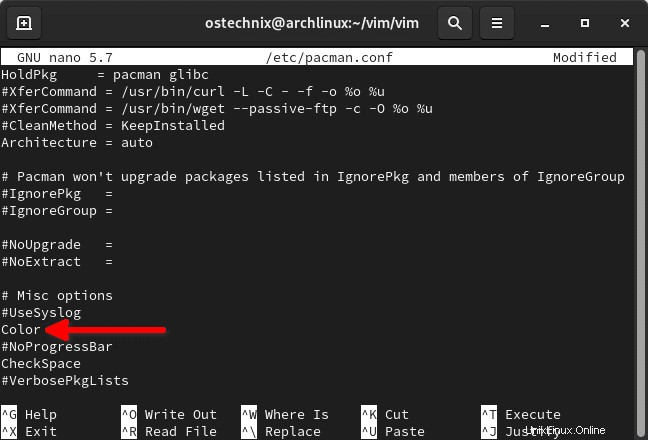
14。パルヘルプを表示する
Paruの一般的なオプションと使用法を表示するには、次のコマンドを使用してヘルプセクションを参照してください。
$ paru --help
詳細なヘルプについては、paruのマニュアルページを参照することもできます:
$ man paru
結論
このガイドでは、Paru AURヘルパーとは何か、ArchLinuxにParuAURヘルパーをインストールする方法、およびEndeavourOS、ManjaroLinuxなどのバリアントについて説明しました。また、Paruを使用してAURからパッケージをインストールおよび管理するためのコマンド例もいくつか見てきました。
Paruは新しいAURヘルパーですが、問題なく正常に動作します。バグを見つけた場合は、以下の公式Githubリポジトリで報告してください。